
જો તે એવી રીતે થયું છે કે તમે તમારા Microsoft એકાઉન્ટ હેઠળ દાખલ કરી શકતા નથી (તેમજ એમએસ વેબસાઇટ પર તેના માટે પાસવર્ડ ફરીથી સેટ કરી શકતા નથી) અને આ કારણસર તમે તેને કાઢી નાખવા માંગો છો, જ્યારે કોઈ અન્ય ખાતું નથી (જો કોઈપણ - દૂર કરવા માટે સામાન્ય રીતે ઉપયોગ કરો), છુપાયેલા સંચાલક એકાઉન્ટને સક્રિય કરીને આ કેવી રીતે કરવું તે અંગેની ટીપ્સ (અને તેના હેઠળ તમે પહેલાથી જ એકાઉન્ટને કાઢી શકો છો અને એક નવું શરૂ કરી શકો છો) તમે આ લેખમાં કેવી રીતે વિન્ડોઝ 10 ફરીથી સેટ કરવું તે શોધી શકો છો) પાસવર્ડ.
Microsoft એકાઉન્ટને કેવી રીતે દૂર કરવું અને તેના બદલે સ્થાનિક સક્ષમ કરવું
સિસ્ટમમાં પ્રથમ, સૌથી સરળ અને સૌથી અદ્યતન પદ્ધતિ એ સેટિંગ્સનો ઉપયોગ કરીને તમારા વર્તમાન એકાઉન્ટને સ્થાનિક બનાવે છે (તે જ સમયે, તમારા પરિમાણો, ડિઝાઇન સેટિંગ્સ અને અન્ય ઉપકરણો પર સમન્વયિત થશે નહીં).
આ કરવા માટે, ફક્ત પ્રારંભ - પરિમાણો (અથવા વિન વિન + i દબાવો) - એકાઉન્ટ્સ અને "ઇમેઇલ અને એકાઉન્ટ્સ" પસંદ કરો. આગળ, સરળ પગલાંઓ કરો. નોંધ: Microsoft એકાઉન્ટને ડિસ્કનેક્ટ કર્યા પછી, તમારા બધા કાર્યને સાચવો, તમારે સિસ્ટમમાંથી બહાર નીકળવાની જરૂર પડશે.
- "સ્થાનિક ખાતાની જગ્યાએ લોગ ઇન કરો" પર ક્લિક કરો.
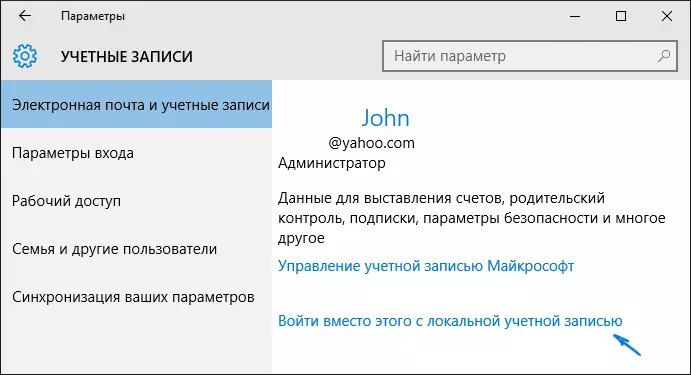
- Microsoft એકાઉન્ટનો વર્તમાન પાસવર્ડ દાખલ કરો.
- સ્થાનિક ખાતા (પાસવર્ડ, સંકેત, એકાઉન્ટ નામ, જો તમારે બદલવાની જરૂર હોય તો) માટે નવું ડેટા દાખલ કરો.
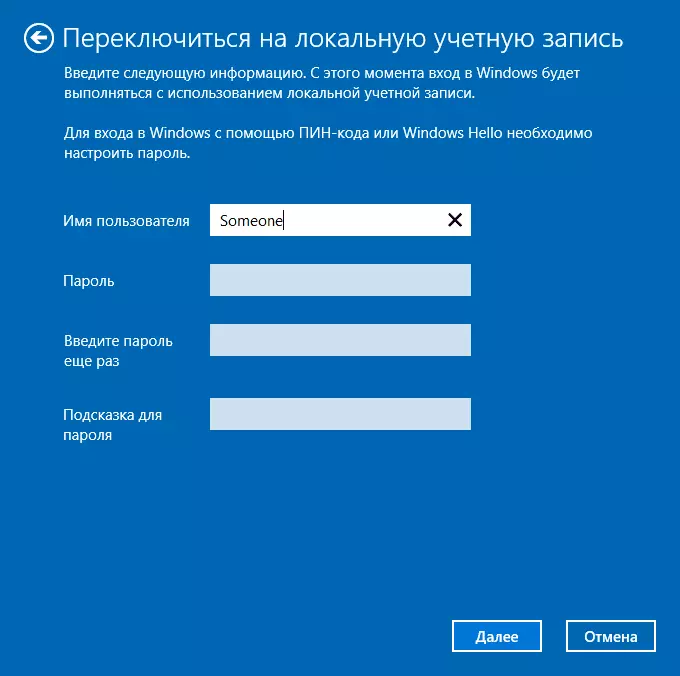
- તે પછી, તમને જાણ કરવામાં આવશે કે તમારે સિસ્ટમમાંથી બહાર નીકળવાની જરૂર છે અને નવા ખાતામાં જવાની જરૂર છે.
બહાર જવા અને વિન્ડોઝ 10 ફરીથી દાખલ કર્યા પછી, તમારી પાસે સ્થાનિક ખાતું હશે.
જો બીજું ખાતું હોય તો માઇક્રોસોફ્ટ એકાઉન્ટ (અથવા સ્થાનિક) ને કેવી રીતે કાઢી નાખવું
બીજો સામાન્ય કેસ - વિન્ડોઝ 10 માં એકથી વધુ એકાઉન્ટ બનાવવામાં આવ્યો હતો, તમે સ્થાનિક એકાઉન્ટનો ઉપયોગ કરો છો, અને બિનજરૂરી માઇક્રોસોફ્ટ એકાઉન્ટ કાઢી નાખવું આવશ્યક છે. સૌ પ્રથમ, આ માટે તમારે એડમિનિસ્ટ્રેટર એકાઉન્ટ હેઠળ જવાની જરૂર છે (પરંતુ જો જરૂરી હોય તો, અમે તમારા એકાઉન્ટ માટે એડમિનિસ્ટ્રેટર અધિકારોને ઇન્સ્ટોલ કરીશું નહીં.
તે પછી, પ્રારંભ - પરિમાણો - એકાઉન્ટ્સ અને "કુટુંબ અને અન્ય વપરાશકર્તાઓ" પસંદ કરો. તમે "અન્ય વપરાશકર્તાઓ" સૂચિને કાઢી નાખવા માંગો છો તે એકાઉન્ટ પસંદ કરો, તેના પર ક્લિક કરો અને યોગ્ય "કાઢી નાખો" બટનને ક્લિક કરો.
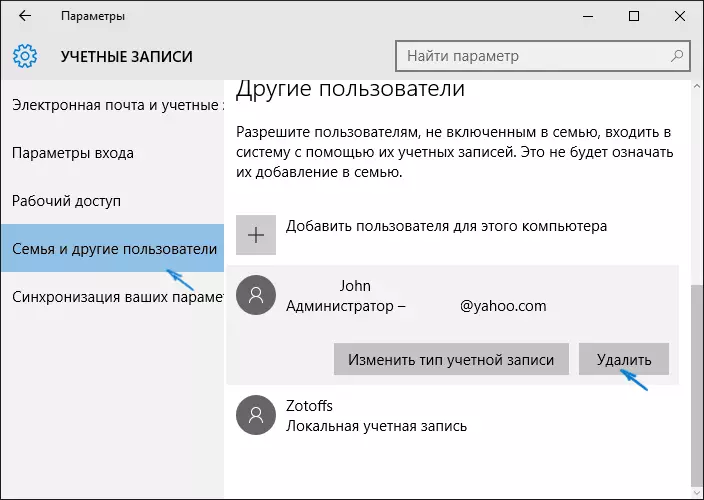
તમે એક ચેતવણી જોશો કે આ બધા ડેટા (ડેસ્કટૉપ, દસ્તાવેજો, ફોટા અને આ વ્યક્તિના અન્ય લોકો પરની ફાઇલો પણ આ કેસમાં કાઢી નાખવામાં આવશે - આ વપરાશકર્તા (ફક્ત ડેટા) ના C: \ વપરાશકર્તાઓ \ વપરાશકર્તાનામ) માં સંગ્રહિત છે. ડિસ્ક્સ પર ગમે ત્યાં જશે નહીં). જો તમે અગાઉ તેમની સલામતીની કાળજી લીધી હોય, તો "એકાઉન્ટ કાઢી નાખો અને ડેટા કાઢી નાખો" ક્લિક કરો. માર્ગ દ્વારા, નીચેના રીતે, બધા વપરાશકર્તા ડેટા સાચવી શકાય છે.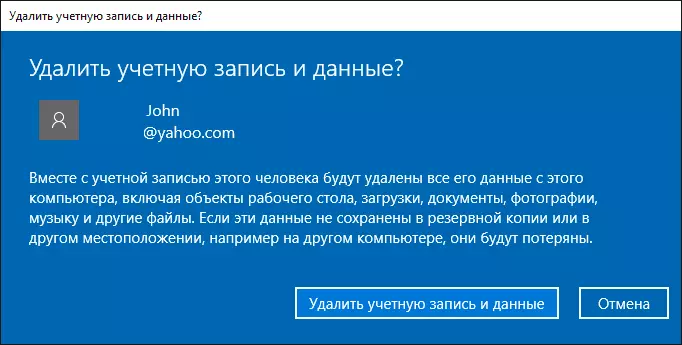
ટૂંકા ગાળાના સમય પછી, Microsoft એકાઉન્ટ કાઢી નાખવામાં આવશે.
કંટ્રોલ પેનલનો ઉપયોગ કરીને વિન્ડોઝ 10 એકાઉન્ટને કાઢી નાખવું
અને એક વધુ માર્ગ, કદાચ, સૌથી વધુ "કુદરતી". વિન્ડોઝ 10 કંટ્રોલ પેનલ પર જાઓ ("શ્રેણી" હોય તો ટોચ પર "આયકન્સ" જુઓ. "વપરાશકર્તા એકાઉન્ટ્સ" પસંદ કરો. વધુ ક્રિયા માટે, તમારી પાસે OS માં એડમિનિસ્ટ્રેટર અધિકારો હોવું આવશ્યક છે.
- "બીજું ખાતું મેનેજ કરો" પર ક્લિક કરો.

- Microsoft એકાઉન્ટ પસંદ કરો (સ્થાનિક માટે યોગ્ય) તમે કાઢી નાખવા માંગો છો.
- "એકાઉન્ટ કાઢી નાખો" પર ક્લિક કરો.

- એકાઉન્ટ ફાઇલોને કાઢી નાખવા કે નહીં તે પસંદ કરો અથવા બાકી રહેવાની જરૂર છે (તે જ સમયે, બીજા કિસ્સામાં, તેઓ વર્તમાન વપરાશકર્તાની ડેસ્કટૉપ પર ફોલ્ડરમાં ખસેડવામાં આવશે).
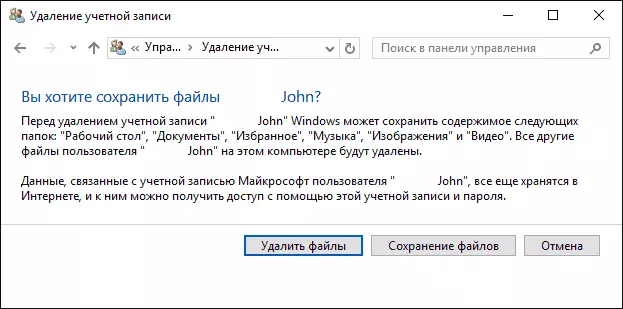
- કમ્પ્યુટરથી એકાઉન્ટને કાઢી નાખવાની પુષ્ટિ કરો.
તૈયાર, તમારે એક બિનજરૂરી એકાઉન્ટને દૂર કરવાની જરૂર છે.
તે જ કરવા માટેનો બીજો રસ્તો, જે તમામ વિન્ડોઝ 10 એડિશન (એડમિનિસ્ટ્રેટર દ્વારા આવશ્યક છે) માટે યોગ્ય છે:
- કીબોર્ડ પર વિન + આર કી દબાવો.
- નેટપ્લોઇઝને "રન" વિંડોમાં દાખલ કરો અને એન્ટર દબાવો.
- "વપરાશકર્તાઓ" ટૅબ પર, તમે જે એકાઉન્ટને કાઢી નાખવા માંગો છો તે પસંદ કરો અને કાઢી નાખો બટનને ક્લિક કરો.
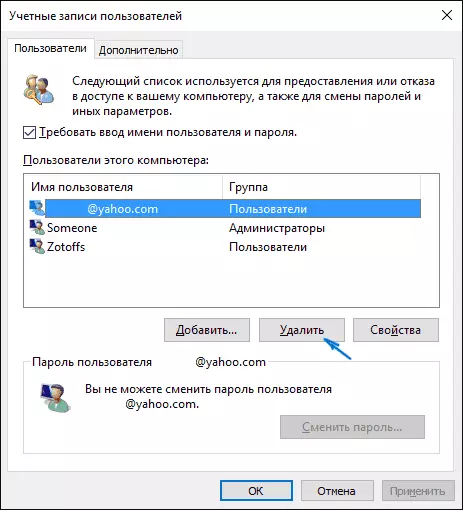
કાઢી નાખવાની પુષ્ટિ કર્યા પછી, પસંદ કરેલ એકાઉન્ટ કાઢી નાખવામાં આવશે.
માઈક્રોસોફ્ટ એકાઉન્ટને દૂર કરી રહ્યું છે - વિડિઓ
વધારાની માહિતી
આ બધી રીતે નથી, પરંતુ બધા સૂચિબદ્ધ વિકલ્પો કોઈપણ વિન્ડોઝ 10 આવૃત્તિઓ માટે યોગ્ય છે. વ્યવસાયિક સંસ્કરણમાં તમે કરી શકો છો, ઉદાહરણ તરીકે, આ કાર્યને "કમ્પ્યુટર મેનેજમેન્ટ" - "સ્થાનિક વપરાશકર્તાઓ અને જૂથો" દ્વારા ચલાવો. પણ, આ કાર્ય આદેશ વાક્ય (નેટ વપરાશકર્તાઓ) નો ઉપયોગ કરીને કરી શકાય છે.
જો હું એકાઉન્ટને કાઢી નાખવાની જરૂરિયાતમાંથી કેટલાક સંભવિત સંદર્ભો ધ્યાનમાં લેતા નથી - તો ટિપ્પણીઓમાં પૂછો, હું ઉકેલ કહેવાનો પ્રયાસ કરીશ.
